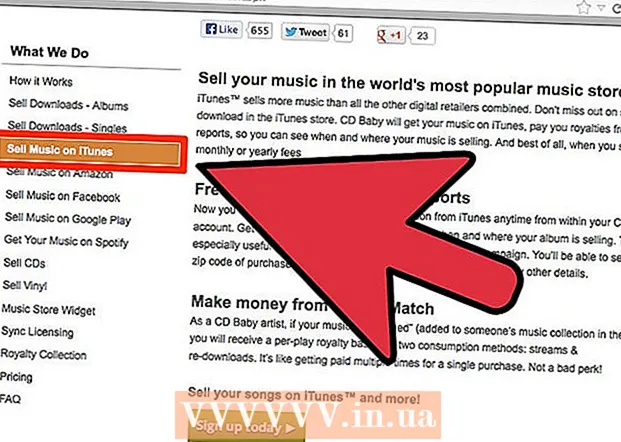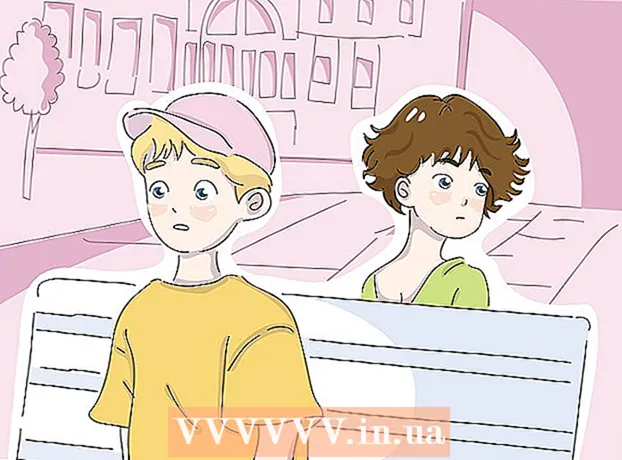作者:
Robert Simon
创建日期:
18 六月 2021
更新日期:
1 七月 2024

内容
PDF是保持文档完整性的一种很好的格式,但是当您需要打印时,文件可能会很困难。此WikiHow教您如何打印PDF文档。此外,如果打印失败,您还将知道如何解决该问题。
脚步
第1部分,共2部分:打印PDF文件
下载PDF阅读器。 Adobe在其网站上发布了可下载的免费阅读器程序。您还可以从许多其他开发人员处下载PDF阅读器。如果您不喜欢下载软件,则大多数网络浏览器都可以在窗口上打开PDF文件。

打开PDF文件。 使用阅读器打开PDF文件,或通过将文档拖放到窗口中在Web浏览器中打开它。
单击“文件”,然后选择“打印”。 将打开打印对话框,其中包含许多选项。大多数阅读软件和Web浏览器在文档的顶部或底部都有“打印”按钮,您无需打开“文件”菜单。

选择打印机。 在“打印”对话框中,您将能够选择要将文档发送到的打印机。如果周围有许多打印机,这尤其重要。- 检查您选择的打印机是否直接连接到您正在使用的计算机或网络上,并且工作正常。
- 打印机必须有所需的纸张数量。

设置打印限制。 如果您的PDF文件有多个页面,而您只需要特定数量的页面,请使用“打印”窗口的“范围”或“页面”部分来设置将要发送到打印机的页面。
选择高级打印选项。 通过单击“属性”按钮选择高级打印。在这里,可以使用PDF文件的布局,修饰和其他功能执行许多选项。此外,这也是您选择彩色打印或黑白打印的地方。
- 功能的位置取决于您用来打开PDF文件的软件。
- 在Adobe Reader中,可以从“封面模式”选项卡打印封面和封底。或者,您可以选择“质量”下的“省墨”以节省打印机墨水。但是,这可能会稍微降低打印质量。节省纸张的另一种方法是双面打印,在“布局”标签中的“打印类型”下选择“双面”。
打印文件。 设置完所有选项后,可以单击“打印”按钮将文档发送到打印机。该文档即被添加到打印机的队列中。广告
第2部分(共2部分):无法打印PDF故障排除
检查打印机。 在使用任何处理软件之前,请确保正确连接了打印机,并且有足够的墨水和纸张来完成打印。卡纸也会阻止机器打印。
尝试打印其他文档。 尝试打印为其他文件格式,例如Word文档。如果文档打印没有问题,则可能是PDF文件。如果仍然无法打印,则很可能是打印机出现故障。
更新打印机驱动程序。 某些打印机在更新之前不兼容PDF文件。转到制造商的主页,然后在“支持”部分中找到您的打印机型号。最后,下载并安装最新的驱动程序。
使用其他打印机。 尝试使用完全不同的打印机打印PDF文件。如果原始打印机不兼容,则可以解决此问题。
将PDF文件转换为另一种格式。 如果这样不起作用,则可以将PDF转换为图像格式。机器将顺利打印。有关如何转换PDF文件的详细信息,另请参阅本教程。广告
你需要什么
- 电脑,打印机